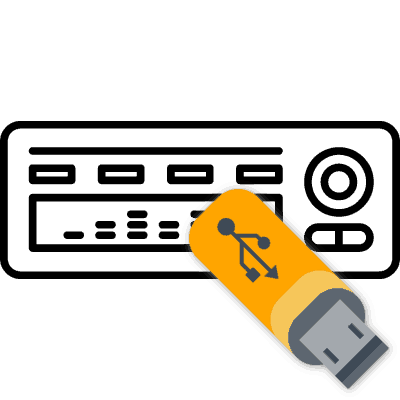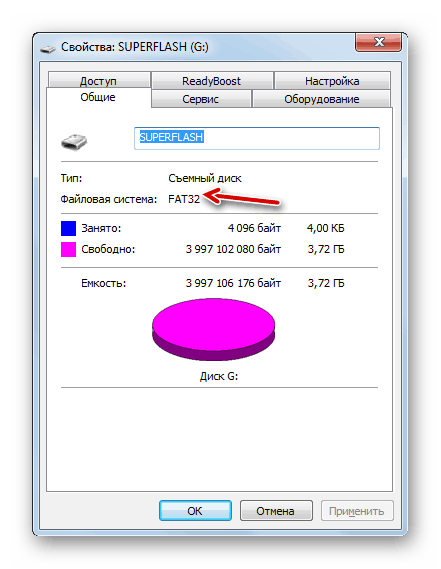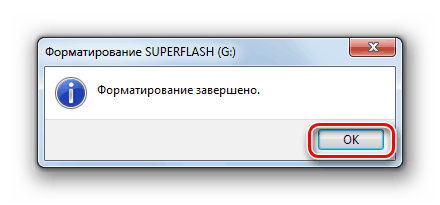Formátujte jednotku USB flash
Mnoho milovníkov hudby kopíruje zvukové súbory z počítača na USB flash disk pre neskoršie počúvanie cez rádio magnetofón. Je však pravdepodobné, že po pripojení nosiča k zariadeniu nebude počuť hudbu v reproduktoroch alebo slúchadlách. Možno práve táto kazeta nepodporuje typ zvukových súborov, v ktorých je hudba zaznamenaná. Možno však existuje ďalší dôvod: formát súboru flash disku nespĺňa štandardnú verziu pre špecifikované zariadenie. Ďalej zistíme, aký formát potrebujete na formátovanie jednotky USB a ako to urobiť.
Obsah
Postup formátovania
Aby rádiový magnetofón rozpoznal jednotku USB flash, formát súborového systému musí zodpovedať štandardu FAT32. Samozrejme, niektoré moderné zariadenia tohto typu môžu pracovať aj so súborovým systémom NTFS, ale nie všetci prijímače to dokážu. Preto, ak chcete byť 100% istý, že sa jednotka USB pripája k zariadeniu, pred nahrávaním zvukových súborov ju musíte formátovať vo formáte FAT32. Okrem toho je dôležitý proces v tomto poradí: najprv formátovanie a až potom kopírovanie hudobných skladieb.
Varovanie! Formátovanie zahŕňa odstránenie všetkých údajov na jednotke flash. Preto ak sú na ňom uložené dôležité súbory, nezabudnite ich preniesť na iné pamäťové médium pred spustením procesu.
Ale najprv musíte skontrolovať, ktorý súborový systém má flash disk v súčasnosti. Nemusia byť formátované.
- Ak to chcete urobiť, pripojte USB flash disk k počítaču a potom prejdite do sekcie "Počítač" cez hlavnú ponuku, skratku na "Desktop" alebo "Štart" .
- V tomto okne sa zobrazujú všetky jednotky pripojené k počítaču vrátane pevných diskov, USB a optických médií. Nájdite jednotku flash, ktorú chcete pripojiť k rádiu, a pravým tlačidlom myši kliknite na jeho meno (pravým tlačidlom myši). V zobrazenom zozname kliknite na položku "Vlastnosti" .
- Ak je položka "FAT32" vedľa položky "Systém súborov" , znamená to, že médium je už pripravené na interakciu s rádioprijímačom a môžete bez problémov nahrávať hudbu bez ďalších akcií.
![Jednotka flash je pripravená na pripojenie k rádiu v okne vlastností v systéme Windows 7]()
Ak sa však názov iného typu súborového systému zobrazuje oproti určenej položke, mal by sa vykonať postup formátovania jednotky flash.
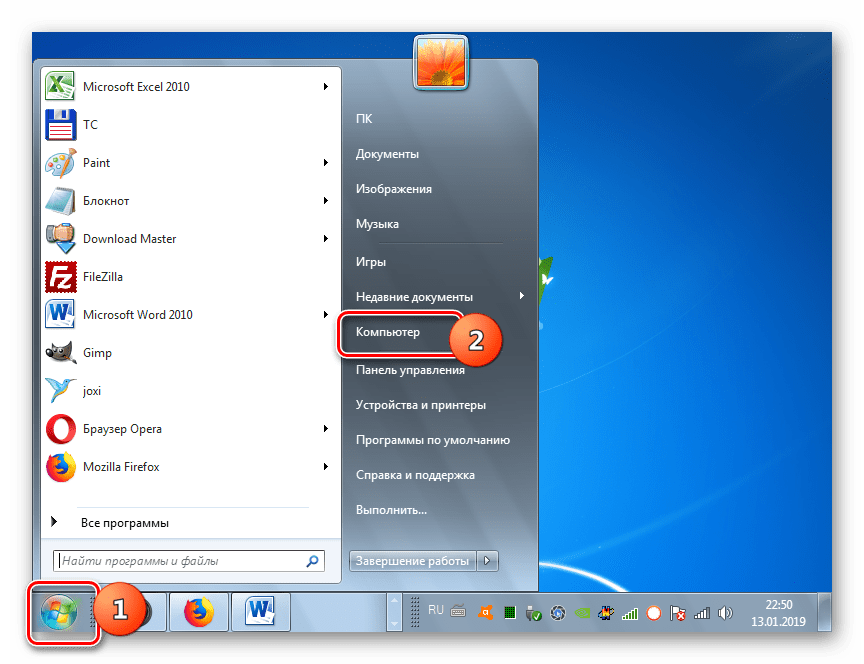
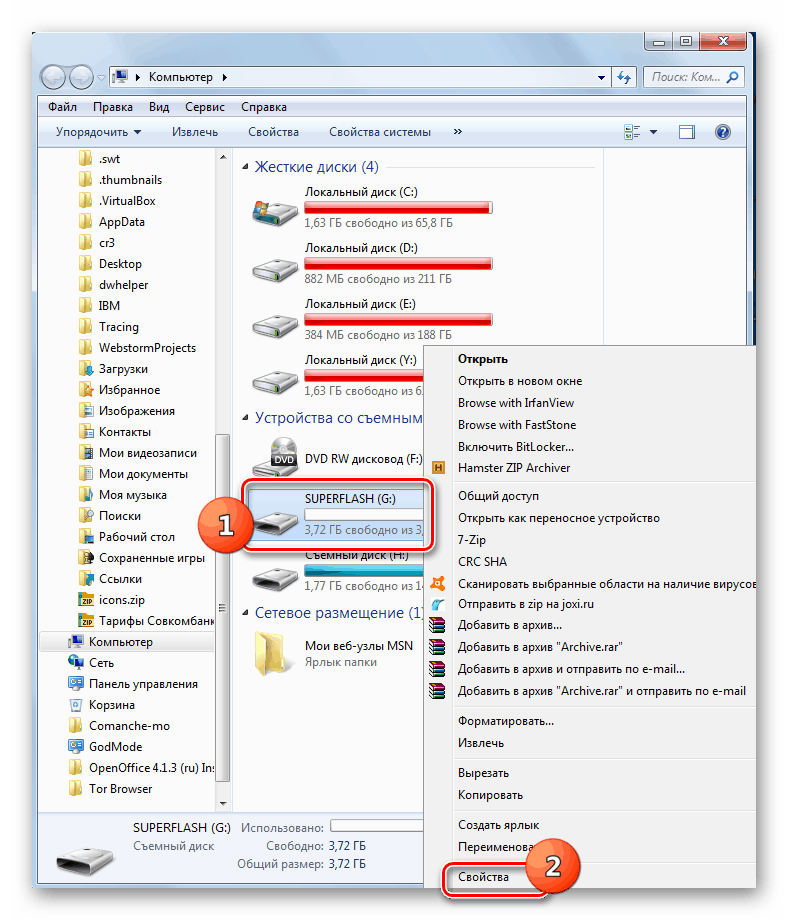
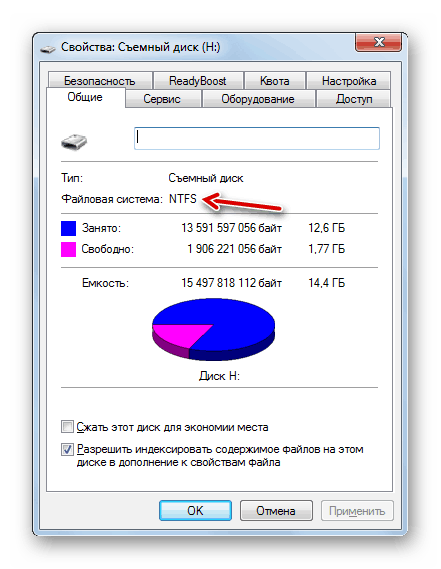
Formátovanie jednotky USB do formátu súboru FAT32 sa môže vykonávať pomocou pomocných nástrojov tretích strán alebo pomocou funkcií operačného systému Windows. Ďalej sa pozrieme na obidve tieto metódy podrobnejšie.
Metóda 1: Programy tretích strán
Najprv zvážte postup pri formátovaní flash disku vo formáte FAT32 pomocou programov tretích strán. Algoritmus akcií bude popísaný na príklade nástroja Formát.
- Pripojte USB flash disk k počítaču a aktivujte nástroj Format Tool v mene administrátora. V rozbaľovacom zozname v poli "Zariadenie" vyberte názov zariadenia USB, ktoré chcete formátovať. V rozbaľovacom zozname "Systémový systém" vyberte možnosť "FAT32" . V poli "Označenie zväzku" nezabudnite zadať názov, ktorý bude priradený k jednotke po formátovaní. Môže to byť ľubovoľné, ale je veľmi žiaduce používať iba písmená latinskej abecedy a čísel. Ak nezadáte nový názov, jednoducho nemôžete spustiť formátovací postup. Po vykonaní týchto akcií kliknite na tlačidlo "Formátovať disk" .
- Ďalej sa otvorí dialógové okno, v ktorom sa zobrazí upozornenie v angličtine, že ak začne formátovací postup, všetky dáta na médiu budú zničené. Ak ste si istí svojou túžbou formátovať jednotku USB Flash a prenášať z nej všetky cenné údaje na inú jednotku, kliknite na "Áno" .
- Potom začne formátovací postup, ktorého dynamika sa dá pozorovať pomocou zeleného indikátora.
- Po dokončení procesu bude médium naformátované vo formáte súborového systému FAT32, teda pripravené na nahrávanie zvukových súborov a potom ich počúvať cez rádiový magnetofón.
poučenie: Programy na formátovanie flash diskov
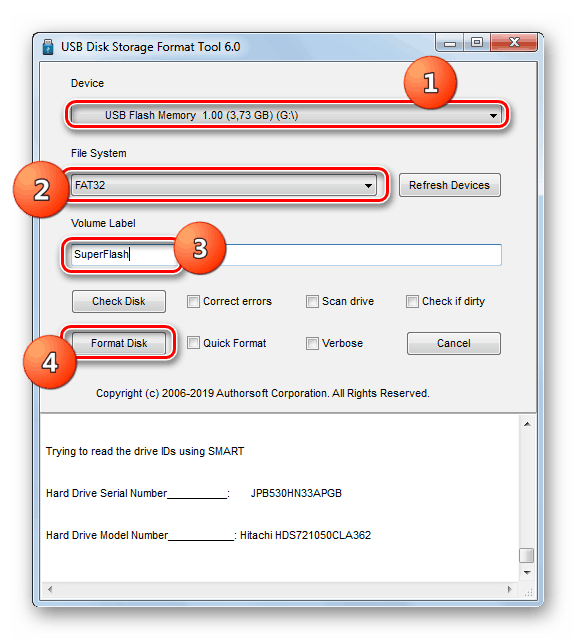
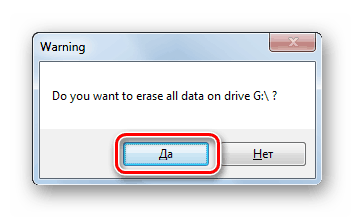
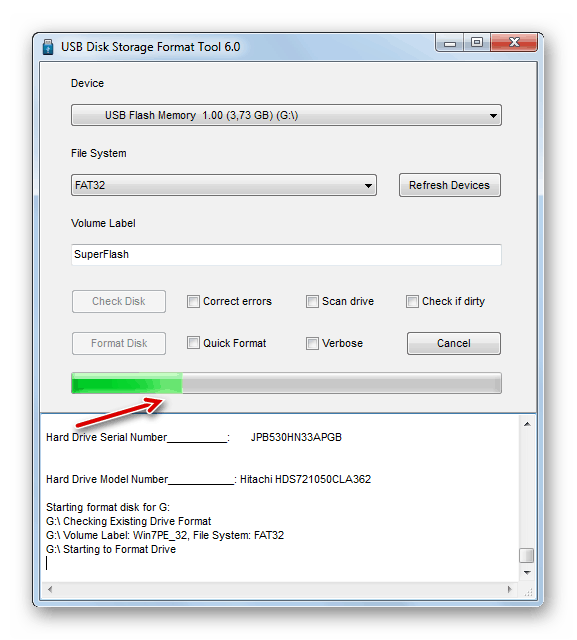
Metóda 2: Štandardné nástroje systému Windows
Súborový systém nosiča USB môže byť naformátovaný v systéme FAT32 aj pomocou vstavaného súboru nástrojov Windows. Ukážeme algoritmus akcií na príklade systému Windows 7, ale vo všeobecnosti je vhodný pre iné operačné systémy tohto riadku.
- Prejdite do okna "Počítač", kde sa zobrazia mapované jednotky. To je možné vykonať rovnakým spôsobom, aký sme popísali pri posudzovaní postupu kontroly aktuálneho súborového systému. Kliknite pravým tlačidlom myši na názov jednotky flash, ktorú plánujete pripojiť k rádiu. V zozname, ktorý sa otvorí, zvoľte "Formát ..." .
- Otvorí sa okno nastavenia formátovania. Tu musíte vykonať iba dve akcie: v rozbaľovacom zozname "Systém súborov" vyberte možnosť "FAT32" a kliknite na tlačidlo "Štart" .
- Otvorí sa okno s upozornením, že spúšťací postup zničí všetky informácie uložené na médiu. Ak máte presvedčenie o svojich akciách, kliknite na tlačidlo "OK" .
- Začne proces formátovania, po dokončení ktorého sa otvorí okno s príslušnými informáciami. Teraz môžete na pripojenie k rádiu použiť USB flash disk.
![Formátovanie jednotky flash vo formáte súborového systému FAT32 je dokončené v systéme Windows 7]()
Pozri tiež: Ako nahrávať hudbu na flash disk pre auto
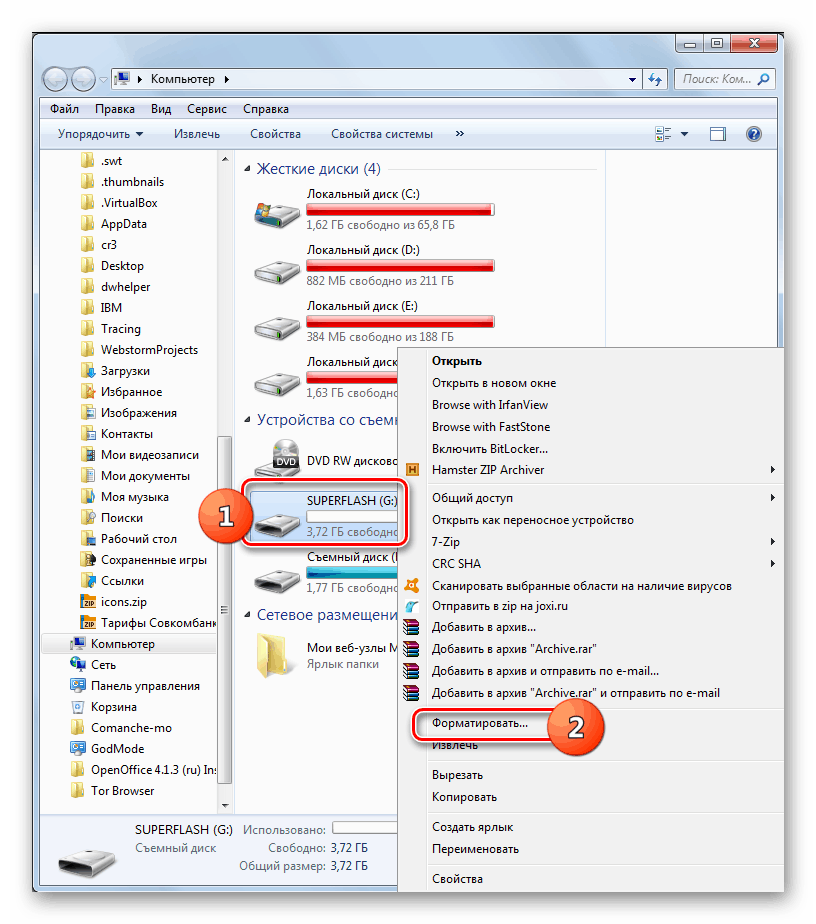
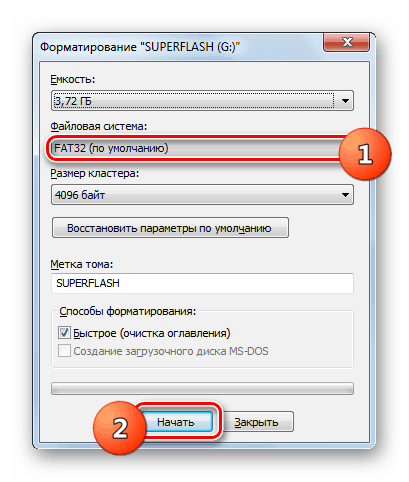
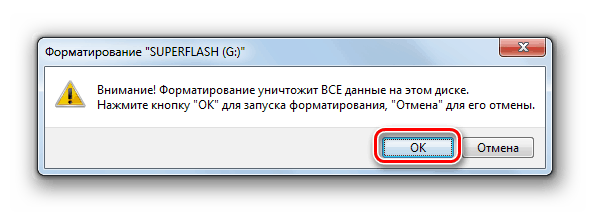
Ak jednotka Flash nechce prehrávať hudbu pri pripojení k rekordéru, nezúfajte, pretože je veľmi pravdepodobné, že ju naformátujete pomocou počítača pomocou súborového systému FAT32. To je možné vykonať pomocou programov tretích strán alebo pomocou funkcií, ktoré sú už zabudované do operačného systému.